先日Gmailを確認するためにGoogleアカウントにログインしようとしたところ、「お客様が所有するアカウントであることを確認できませんでした。しばらくしてからもう一度お試しいただくか、アカウント復旧の手続きに沿って操作してください」と表示されてログインできなくなりました。
毎日ログインしているアカウントでパスワードを間違えていることはないですし、そもそもパスワードが間違っている場合のメッセージとは異なります。
復旧の手続きを行ってみても、パスワードを入力したあとに上記と同じ旨のメッセージが表示されるだけでログインできません。
Googleのコミュニティを見ても解決できそうな記述は見当たらず困り果てていたのですが、色々試してみてなんとかログインすることに成功したので、私が試みたことを書き記しておきます。
目次
Googleアカウントにログインするために試したこと
1.いつも使っている端末でログインする
機種変更をしたあとや普段と違うPCやスマートフォンでログインしようとすると、ログインできないことがあるようです。
他のスマホやPCを持っている場合はそれぞれの端末でログインできないか試してみてください。
2.しばらく時間をおいてからログインする
エラーメッセージにも書いてありますが、しばらく時間をおいてから再度ログインを試すと、何事もなくログインできる場合もあるようです。
急いでいない場合は何時間か時間をあけてから再度ログインを試すと良いかもしれません。
3.インターネット環境を変える
端末を変えるのではなく、インターネットの接続環境を変更してみます。
例えば、Wi-Fi接続環境でログインできなかった場合はスマホのテザリングで接続しログインしてみるとか、スマホのWi-Fiをオフにしてモバイルデータ通信でログインを試してみるなどしてください。
私は結果的にはこの「インターネット環境を変える」方法でログインすることに成功しました。
具体的には、自宅のノートパソコンにてWi-Fi接続でGoogleにログインできなかったので、上記1を試したあとスマホのテザリング接続に切り替えてログインを試した所、「再設定用のメールアドレス」を入力する画面が現れ、再設定用のメールアドレスを入力することで無事にログインすることができました。
同じ端末や同じ接続環境では状況は変わりませんので、とにかく端末や環境を変えて試してみると活路を見いだせるかもしれません。
今後のための対策
今回は上記の方法でなんとか解決することができましたが、またこのようなことがあったらとても面倒なので対策することにしました。
私はGoogleアカウントを複数持っていますが、今回の問題が起こったアカウントは「2段階認証」を設定していませんでした。
2段階認証を設定しているアカウントでは今回のような問題は起こったことがないので、全てのアカウントに2段階認証を設定することにしました。
2段階認証の設定方法
まず、以下のリンクからGoogleアカウントのページにアクセスします。
https://www.google.com/intl/ja/account/about/
右上の「Googleアカウントに移動」をクリックし、ログインします。
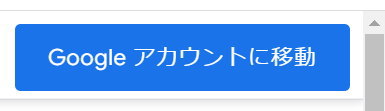
左側の「セキュリティ」をクリックします。
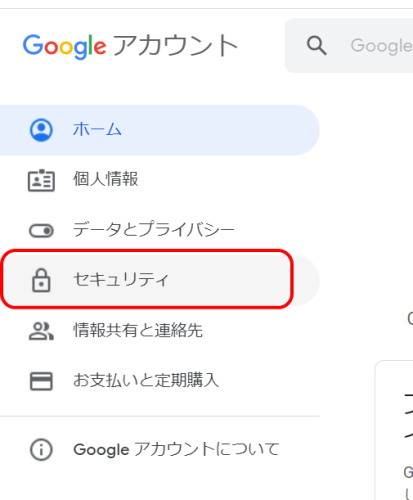
「2段階認証プロセス」をクリックします。
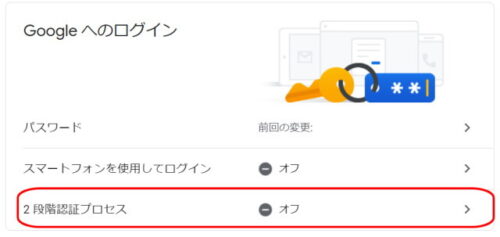
「使ってみる」をクリックします。
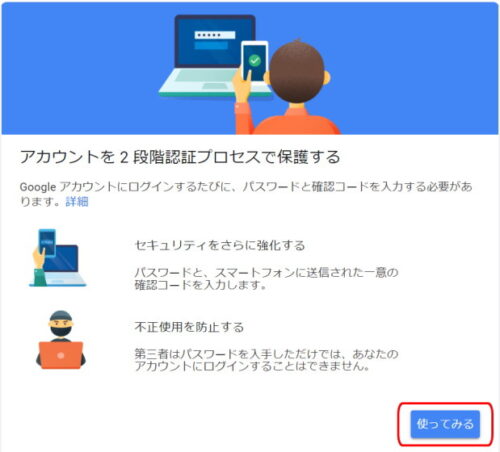
ログイン画面が表示されるのでログインすると以下の画面になります。電話番号を使ってSMSや音声でコードを受け取る場合は電話番号を入力して手順を進めます。
スマホでGoogleからのメッセージを受け取り「はい」をタップしてログインするなど他の方法を取る場合は「他のオプションを表示」をクリックします。
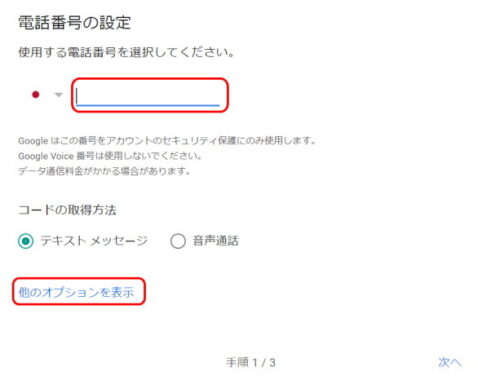
「スマートフォンでGoogleからのメッセージを受信し、[はい]をタップしてログインする」方法を取る場合は、利用するスマートフォンであらかじめGoogleアカウントにログインしておく必要があります。
その後はそれぞれの画面に表示される手順に従って設定してください。

